Resumo do artigo:
Amazon soltando suporte MOBI em aplicativos de envio para Kindle
O Kindle da Amazon não suporta arquivos EPUB, mas você ainda pode abrir e ler arquivos MOBI em seu Kindle. Existem duas maneiras de transferir e abrir arquivos MOBI no seu Kindle: por e -mail e usando um cabo USB.
- Transferindo e abrindo arquivos usando o email para o seu Kindle:
- Baixe os arquivos MOBI para o seu computador.
- Faça login na sua conta do Kindle no site da Amazon.
- Vá para “Sua conta” e selecione “Gerenciar seu Kindle” ou “Gerenciar conteúdo e dispositivos”.
- Selecione “Configurações de documentos pessoais” e adicione seu endereço de e -mail à lista de e -mail de documentos pessoais aprovados.
- No seu programa de e -mail, envie um novo e -mail para o @kindle do seu Kindle.Endereço com.
- Anexe o arquivo mobi ao e -mail e envie -o.
- Aguarde pelo menos cinco minutos, depois abra seu Kindle e sincronize -o para ver o arquivo mobi.
- Transferindo e abrindo arquivos MOBI usando o cabo USB para o seu Kindle:
- Baixe os arquivos MOBI para o seu computador.
- Conecte seu dispositivo Kindle ao computador usando um cabo USB.
- Abra sua unidade Kindle no computador e localize a pasta “documentos”.
- Copie os arquivos MOBI do seu computador para a pasta “documentos” do Kindle.
- Ejete o USB do computador e visualize os arquivos MOBI na tela inicial do seu Kindle.
Questões:
- Por que a Amazon Kindle não suporta arquivos epub?
- Quais são os dois métodos para transferir e abrir arquivos MOBI no Kindle?
- Como você pode transferir arquivos mobi para o seu Kindle usando email?
- Qual é a lista de e -mail de documentos pessoais aprovados usados para?
- Você pode enviar arquivos mobi para o seu Kindle via cabo USB?
- Onde você deve salvar os arquivos MOBI baixados em seu computador?
- Onde você pode adicionar seu endereço de e -mail relevante nas configurações da sua conta do Kindle?
- Quanto tempo normalmente leva para o arquivo mobi aparecer no seu Kindle depois de enviá -lo por e -mail?
- Qual é o objetivo de copiar arquivos MOBI para a pasta “documentos” em seu Kindle?
- Como você ejeta o cabo USB do seu computador depois de transferir arquivos MOBI?
- Quais são as vantagens de usar arquivos mobi no Kindle?
- Você pode converter arquivos epub em formato mobi para Kindle?
- Que outros formatos de arquivo suportam o Kindle?
- Você pode transferir e ler arquivos MOBI em dispositivos Kindle, exceto o e-reader Kindle?
- É possível ler arquivos epub no Kindle?
Respostas:
- Amazon Kindle não suporta arquivos EPUB porque é um formato proprietário criado pela Amazon para seus dispositivos Kindle.
- Os dois métodos para transferir e abrir arquivos MOBI no Kindle são por e -mail e usando um cabo USB.
- Para transferir arquivos MOBI para o seu Kindle usando email, você precisa adicionar seu endereço de e -mail à lista de email de documentos pessoais aprovados nas configurações da sua conta Kindle. Em seguida, envie um e -mail com o arquivo mobi anexado ao @kindle do seu Kindle.Endereço com.
- A lista de email de documentos pessoais aprovados é usada para garantir que apenas endereços de email aprovados possam enviar arquivos MOBI diretamente para o seu dispositivo Kindle.
- Sim, você pode enviar arquivos MOBI para o seu Kindle através do cabo USB conectando seu dispositivo Kindle ao seu computador e copiando os arquivos MOBI para a pasta “documentos” no Kindle.
- Recomenda -se salvar os arquivos MOBI baixados em seu computador em um local, como a pasta Documents ou na área de trabalho para facilitar a recuperação mais tarde.
- Você pode adicionar seu endereço de e -mail relevante à lista de email de documentos pessoais aprovados na seção “Configurações de documentos pessoais” das configurações da sua conta do Kindle.
- Depois de enviar o arquivo mobi por e -mail, normalmente leva cerca de cinco minutos para que ele apareça no seu Kindle depois de abrir e sincronizar o dispositivo.
- Copiar os arquivos MOBI para a pasta “documentos” em seu Kindle permite que o dispositivo reconheça e exiba os arquivos na seção de livros ou documentos para facilitar o acesso e a leitura.
- Para ejetar o cabo USB do seu computador após a transferência de arquivos MOBI, você pode remover o dispositivo com segurança clicando no ícone de ejeção ou usando a opção “Remover com segurança” no Windows.
- As vantagens do uso de arquivos MOBI no Kindle incluem compatibilidade com o e-reader Kindle e a capacidade de acessar recursos como tamanhos de fontes ajustáveis, destaques e notas.
- Sim, você pode converter arquivos epub em formato MOBI para Kindle usando ferramentas de conversão ou software como calibre.
- Kindle suporta outros formatos de arquivo, como AZW, PDF e TXT, além do MOBI.
- Sim, você pode transferir e ler arquivos MOBI em dispositivos Kindle, exceto o e-reader Kindle, como o aplicativo Kindle em smartphones ou tablets.
- Não, o Kindle não suporta nativamente os arquivos epub. Você precisa converter arquivos EPUB em MOBI ou outros formatos compatíveis para lê -los em dispositivos Kindle.
Amazon soltando suporte MOBI em aplicativos de envio para Kindle
Lembre -se de que também é possível enviar o Kindle para o seu PC, caso você queira abrir os arquivos do PC. É um processo simples em que você pode ter sucesso seguindo algumas instruções simples também. Eles são de fato alguns dos truques que ajudam você a abrir e ler arquivos em todos os tipos de formatos e compartilhá -los dentro do seu círculo de leitores.
Como abrir um formato de arquivo MOBI na Amazon Kindle
O EPUB Open Source ganhou muita popularidade, especialmente quando se trata de compartilhar de livros entre os leitores. Ele também ofereceu uma grande conveniência na leitura porque os leitores podem ler a partir de dispositivos preferidos. Se você possui um Kindle, no entanto, você não poderá abrir os arquivos EPUB porque Amazonas’S Kindle não suporta.
No entanto, você ainda pode gostar de ler usando arquivos mobi. Os arquivos MOBI são suportados pelo Kindle e você pode, portanto, apreciá -los no seu dispositivo Kindle, transferindo os arquivos ou arquivo mobi para o seu Kindle. Você pode fazer isso de maneira fácil e rápida usando algumas instruções destacadas abaixo.
Importante lembrar é que você só pode usar Kindle para abrir os arquivos Mobi-Files e não EPUB. Para transferir os arquivos para um Kindle, você tem a opção de enviá -lo por e -mail para a conta do Kindle relevante ou para o seu dispositivo Kindle ou pode enviá -lo através de um cabo USB para o mesmo. As instruções abaixo ajudarão você a usar as duas opções para finalmente abrir os arquivos MOBI em seu Kindle.
Transferindo e abrindo arquivos usando email para o seu Kindle
Observação: As instruções dadas abaixo são adaptadas de Páginas de ajuda da Amazon.
Passo 1 – Faça o download do seu relevante arquivos mobi para o seu computador. Você vai notar um .Extensão Mobi após o nome do arquivo. Os arquivos são enviados como um anexo de email ou em um link da caixa de gota, caso sejam maiores em tamanho. Você usará o anexo de e -mail ou a caixa de suspensão para baixar seus arquivos. Ao baixar, tenha cuidado com o local em que você salva os arquivos MOBI em seu computador. É sempre melhor salvar os arquivos na pasta de documentos ou na área de trabalho para facilitar a recuperação mais tarde.
Passo 2 – Faça login na sua conta do Kindle no site da Amazon. Isso é fácil, desde que você possa se lembrar dos seus detalhes de login.
Abra o link: https: // Kindle.Amazonas.coma
etapa 3 – dentro da sua conta do Kindle, encontre o ‘Sua conta’ área e clique nele. Role para baixo até a parte do conteúdo digital e depois selecione ‘Gerir o seu Kindle’ ou clique no conteúdo gerencial e ‘Dispositivos’.
Passo 4 – Em seguida, selecione ‘Configurações de documentos pessoais’. Esta seleção deve exibir um ‘Enviar para as configurações de e -mail do Kindle’ indo e deve haver um e -mail com um @kindle.com isso.
Etapa 5 – Agora use o aprovado Lista de e -mail de documentos pessoais que está mais abaixo na página Gerenciar conteúdo e dispositivos. A partir desta seção, você deve adicionar seu endereço de e -mail relevante à lista. Esta é a única maneira que o dispositivo Kindle que você está usando aceitará os arquivos MOBI que você pretende ler.
Etapa 6 – Usando seu programa de e -mail, selecione um ‘Comece um novo e -mail’ para o Kindle.com endereço que você encontrou.
Etapa 7 – Em seguida será anexar o Mobi Arquivo antes de enviar o e -mail.
Etapa 8 – Dê ao programa pelo menos cinco minutos. Então você pode selecionar ‘Abra seu Kindle e sincronize’ opção. O livro que você selecionou deve aparecer na seção Documentos ou na seção de livros de onde você pode abrir e ler os arquivos MOBI facilmente.
Transferindo e abrindo arquivos MOBI usando o cabo USB para o seu Kindle
Transferir e abrir os arquivos MOBI usando um cabo USB é tão simples quanto abrir por e -mail para que você possa abri -lo no seu Kindle. Basta seguir as instruções abaixo que também são adaptadas das páginas de ajuda da Amazon para tornar o processo rápido para cada leitor interessado.
Passo 1 – Faça o download de seus arquivos MOBI relevantes para o seu computador. Você vai notar um .Extensão Mobi após o nome do arquivo. Os arquivos são enviados como um anexo de email ou em um link do Dropbox, caso sejam maiores em tamanho. Você usará o anexo de e -mail ou a caixa de suspensão para baixar seus arquivos. Ao baixar, tenha cuidado com o local onde salva os arquivos da máfia em seu computador. É sempre melhor salvar os arquivos na pasta de documentos ou na área de trabalho para facilitar a recuperação mais tarde.
Passo 2 – Usando seu cabo USB, Conecte seu dispositivo Kindle ao computador. O dispositivo deve aparecer no computador sob o ‘Computador’ seção ou ‘Meu computador’ Seção para usuários do Windows. Se você é um usuário de Mac, ele deve ser exibido na sua área de trabalho.
etapa 3 – Depois de confirmar que o dispositivo leu no seu computador, a próxima etapa é abrir sua unidade Kindle. Existem tantas pastas daqui, mas seu objetivo deve ser localizar o ‘Documentos’ pasta.
Passo 4 – Como você já tem seus downloads de arquivos mobi prontos no computador, o próximo passo é encontrá -los antes que você possa copiá -los para o Pasta do documento Kindle. Copiar o arquivo ou arquivos relevantes pode ser feito facilmente clicando nele e arrastando o arquivo para a pasta.
Etapa 5 – Com o seu arquivo agora em seu dispositivo Kindle, você pode usar o mesmo método de ejetando o USB do computador.
Etapa 6 – Você pode terminar com sucesso o processo se puder ver seu arquivo ou arquivos mobi na tela inicial do seu dispositivo Kindle ou no dispositivo’s Seção de documentos. Para abrir, basta clicar no arquivo e você pode começar a apreciar sua leitura.
Transferindo arquivos MOBI usando um USB parece ser muito mais fácil em comparação com o e -mail, mas o caminho que você escolher dependerá do que você acha mais adequado para você. O mais importante é que, de qualquer maneira, você finalmente poderá abrir os arquivos MOBI desejados em seu Kindle e aproveitá -los como você quiser.
Lembre -se de que também é possível enviar o Kindle para o seu PC, caso você queira abrir os arquivos do PC. É um processo simples em que você pode ter sucesso seguindo algumas instruções simples também. Eles são de fato alguns dos truques que ajudam você a abrir e ler arquivos em todos os tipos de formatos e compartilhá -los dentro do seu círculo de leitores.
Esse artigo foi útil?
Livros recomendados
- 1984
- O apanhador no centeio
- Matar a esperança
- O Grande Gatsby
- O senhor dos Anéis
- O Alquimista
- As Vinhas da Ira
- O Hobbit
- Orgulho e Preconceito
- O corredor da pipa
Programas recomendados

Criador do SQRIBRIBLE Ebooks

O melhor criador de livros eletrônicos

Fluxo de caixa Kindle de Ty Cohen
Amazon soltando suporte MOBI em aplicativos de envio para Kindle
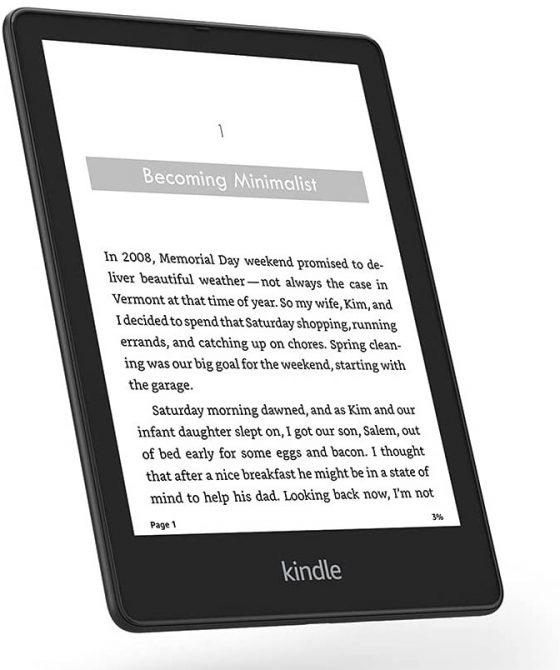
Na semana passada, as notícias foram divulgadas sobre a Amazon agora, permitindo que os usuários do Kindle enviem arquivos EPUB para Kindles por e -mail e como os aplicativos de envio para Kindle receberão o suporte do EPUB mais tarde em 2022 também.
Havia também uma notícia menor que foi revelada ao mesmo tempo que’vale a pena discutir também. Enquanto ele’É bom ouvir que a Amazon está finalmente adicionando suporte para arquivos EPUB sem DRM ao serviço de documentos pessoais do Kindle, eles também anunciaram que vão abandonar o suporte para o formato MOBI mais antigo.
Livros no formato mobi Don’T Acesso alguns dos recursos mais recentes, como fontes personalizadas e a capacidade de controlar a ousadia da fonte. No entanto, uma das coisas agradáveis sobre os livros MOBI lide -carregados é as capas de livros, enquanto outros formatos de lado mostram uma capa genérica.
Para ficar claro, eles não’T queda de suporte para o formato MOBI em Kindles. Você’ainda será capaz de ler arquivos mobi que você’acrescentou ao seu Kindle, mas você acabou de ganhar’É possível enviar arquivos MOBI sem fio para os Kindles usando o serviço de documentos pessoais do Amazon Kindle.
Observação: A partir do final de 2022, você’não conseguirá mais enviar mobi (.AZW, .Mobi) arquivos para sua biblioteca usando send para Kindle. Essa mudança venceu’t afete qualquer arquivo mobi já em sua biblioteca Kindle. Mobi é um formato de arquivo mais antigo e venceu’t Suporte os recursos mais recentes do Kindle para documentos.
Portanto, as pessoas ainda serão capazes de marcar livros MOBI usando um cabo USB, se quiserem, mas a Amazon não apoiará mais esse formato como parte do serviço de documentos pessoais do Kindle, para que os livros do MOBI não sejam mais entregues sem fio ou adicionados à sua conta do Kindle para sincronizar e fazer backup como agora são.
Isso afetará alguns editores menores que oferecem livros para os Kindles em formato MOBI, mas pelo menos com a adição de apoio ao EPUB que as pessoas ainda poderão enviar facilmente eBooks adquiridos de fora da Amazon usando os aplicativos de envio para Kindle, desde que os Epubs don’T tem drm, é claro.
Divulgação: Este site é monetizado através do Skimlinks e Amazon’s Affiliate Program.
Interações com leitores
Comentários
- Rod diz 3 de maio de 2022 às 14:00
Não’t Faça sentido para o meu que não seria possível enviar arquivos mobi. Que bom que eles estão incluindo Epub, mas eles podem’T lide com os dois formatos? Espero que eles corrigirão o problema da capa com EPUBS.
- Ric diz 6 de maio de 2022 às 11:59
Isto’é totalmente possível. Este é apenas a Amazon restringindo o conteúdo não amazon.
Minha esperança é que, quando as cobertas não aparecem se tornar a norma para a maioria dos usuários, eles finalmente abordam o problema com o AZW3 e talvez mudem de entrega para KFX
- Penelope diz 4 de maio de 2022 às 11:53
Amazon parece preferir que apenas os livros comprados deles recebam todas as vantagens, eu não’T prenda a respiração neles mudando isso em breve. Embora por que eles não’t Suporte. A outra coisa louca é que os epubs enviados ao serviço de documentos pessoais são entregues como MOBI para o aplicativo IOS Kindle, tanto para qualquer melhoria lá! E pareça completamente feio, a menos que contenham fallbacks específicos para Mobi. E as capas são entregues no aplicativo Kindle iOS e aos aplicativos do Kindle Android! Você pode ter que abrir o livro nesses aplicativos pelo menos uma vez, mas depois, você’terá miniaturas de capa colorida para os epubs que você enviar para o serviço de documentos pessoais em sua biblioteca. Então, por que o E-TIN acende o enteado não amado em relação às capas de documentos pessoais? Isto’é tudo um mistério para mim. Você’D Pense que eles’D deseja oferecer aos clientes uma experiência consistente em todos os dispositivos. Oh bem, meu kobo é meu principal leitor, então eu não’É preciso se preocupar com coisas como capas ou se tenho acesso ou não ao texto alinhado à esquerda ou não. Isto’está tudo lá, apenas funciona. Mas lá’S não é sincronizada de documentos pessoais. Eu posso viver sem.
É realmente irritante que o livro cobre Don’T Exibir na biblioteca Vista com livros de Epub. A capa é exibida quando o Kindle está desligado no entanto.
- Nathan diz 4 de maio de 2022 às 7:43
Legal, eu testei com um Kindle suportado por anúncios, então eu não fiz’t Observe que, mas eu baixei o livro para o meu outro Kindle e você’Re direita, ele mostra a capa na tela de bloqueio. Outros documentos pessoais mostram a capa agora também. Quando isso aconteceu?
O único formato para livros de envio para kindle em agosto será o EPUB. Epub é então convertido para AZW pela Amazon e enviado ao Kindle. Atualmente, isso não é uma conversão boa e limpa. Acabei de testar. Pontuação se torna personagens de Gobbledygook. Eu tenho’ainda verifiquei ainda mais como o que outros erros aparecem nos livros. Não estou claro que é possível converter o epub em AZW corretamente. Mas, de qualquer maneira. Assim, cabo e e -mail regular. Eu sugiro que a Amazon não se livre do MOBI até que haja uma alternativa que realmente funcione.
- Nathan diz 6 de maio de 2022 às 7:16
EU’Eu vi muito esse comentário na semana passada. Isto’é realmente um problema com o epub, não a Amazon’S conversão. Se o epub não’t especifique a codificação adequada do caractere e depois a Amazon’s Serviço de conversão assume’S ISO 8859-1. A solução é usar o plug-in Modify Epub para calibre e configurá-lo para codificar HTML no UTF-8.
A resposta, como na maioria das coisas, é tirar tudo isso da Amazon’S Hands. Faça o download do calibre (Win/Mac/Linux) e faça a conversão de Mobi para Epub. Há uma tonelada de opções de conversão que (no meu entendimento das reclamações) lidam com todos os problemas que a Amazon apresenta com sua conversão coxa. Calibre é minha ferramenta de e-book preferida. Eu tenho livros que comprei na Microsoft’S Lit Format que eu ainda posso ouvir anos depois que a MSFT parou de fornecer um leitor que os lesse!
Hmm, eu tenho o Kindle e B&N nook, prefiro o recanto, a interface do usuário é muito melhor. Você não’sinto que seu dispositivo, como a Apple, ficará obsoleto em 2 anos, para cada modelos que mudam. Meu principal motivo, apenas razão, ou o Kindle era não depender de um computador de mesa, para poder enviar livros por e -mail a partir do meu tablet. Continue assim Amazon, Adios. Comprarei um poderoso livro leve e capa dura livros reais.
Se você formate seu livro em Vellum, há um Kindle.formato de epub que tem todos os sinos e assobios que a Amazon está procurando na conversão. EU’enviei com sucesso esta versão do epub para muitos usuários do Kindle sem problemas. EU’Também descobriu que indivíduos que mudam o visual de texto (fonte, tamanho, estética, etc.) estão tendo problemas com páginas vazias se você ainda tiver o formato MOBI antigo carregado via KDP. Então, se um leitor vier até você falar sobre as páginas que estão faltando, isso’não é algo que você’Faça, é o formato, conversões e mudanças. Isso sugere que a atualização de todos os livros para o formato Kindle Epub pode salvar dores de cabeça para autores e leitores no futuro. Apenas meus dois sentidos. Eu sei que é uma dor para aqueles que têm uma longa lista de bibliotecas ou não usem Vellum.
EU’li como quatro taxas diferentes sobre isso e eu’ainda estou confuso. Para aqueles de nós, enviando ebooks de lugares como Edelweis ou Netgalley – como isso nos afetará? Não seremos mais capazes de enviar nossos endereços de email do Kindle com arquivos MOBI para uso no aplicativo Kindle?
- Nathan diz 21 de junho de 2022 às 16:19
Está correto. Você’Só terei que começar a enviar a versão Epub em vez disso. Parece que o NetGalley já mudou para mostrar o Epub como a opção de enviar para o Kindle.
Não ser tão experiente em tecnologia; Concordo que o principal motivo para ter um Kindle é poder enviar e -books por e -mail e evitar abrir e usar um computador (caso contrário. Tendo que passar por calibre ou outros batidos o propósito. Então isso’é isso ou não mais capas … Espero ter entendido corretamente. Eu costumava converter facilmente Epub para acender do meu telefone e enviar. Agora não há mais conversão, mas exibição ruim. Ainda parece que a Amazon pressionando por comprar deles, o que tem tendo o efeito contrário em mim.
Terá que experimentar isso, mas a principal razão pela qual continuo usando o formato MOBI no meu Kindle E-TIN é que esse formato fornece parágrafos justificados limpos e impede a hifenação indiscriminada feia. Fico feliz em renunciar às opções de fonte para evitar a hifenização em qualquer dia da semana.
Kindle finalmente suporta Epub, mas vai matar Mobi

Imagem via Amazon
Você não precisará mais usar um site de terceiros para converter seu epub em algo que Kindle pode ler. Essa mudança já aconteceu, no entanto, em breve, o MOBI, que é um formato que muitos sites convertidos com facilidade e epubs para margar -se para um Kindle, serão desativados para novos uploads. Seus arquivos MOBI enviados anteriormente ainda funcionarão.
Eu nunca tive boa sorte com livros convertidos pela Amazon parecendo certa, no entanto, os sites de conversão externos foram maravilhosos.
Os Kindles ainda não suportam nativamente os arquivos do EPUB lateral – o serviço de envio para o Kindle converte os documentos em arquivos AZW3, algo que os usuários já poderiam fazer usando uma variedade de ferramentas gratuitas. Mas o apoio oficial da Amazon remove um passo do processo e ajudará os usuários a evitar sites de conversão de terceiros com riddotes adquiridos. Nós o testamos com um Kindle Paperwhite de 11ª geração, executando a versão mais recente do software Kindle, e o processo de conversão parecia sair sem problemas.
Se o uso do endereço de e -mail de envio para Kindle ainda estiver muito oneroso, o documento de suporte da Amazon diz que adicionará o mesmo suporte de conversão do EPUB aos aplicativos de envio para o Kindle em algum momento do final de 2022. A Amazon também diz que interromperá o envio do Kindle para os arquivos MOBI no final de 2022, pois esses arquivos “não suportam os recursos mais recentes do Kindle para documentos.”Os arquivos MOBI já no seu dispositivo permanecerão lá e continuarão a funcionar como atualmente.
A cinebiografia de Bezos é tão chata quanto o homem que a inspirou

Depois de assistir Bezos, a biografia dolorosamente de baixo orçamento e abertamente hagiográfico dos primeiros anos do fundador da Amazon, tenho algumas perguntas. Minha primeira pergunta é por que este filme é baseado… leia o resto
DPreview para permanecer online depois que a Amazon acaba com isso

O DPreview é um dos melhores sites de câmera da rede, com anos de críticas e comentários do usuário e um vasto banco de dados de informações técnicas e fotografia. Amazon comprou… leia o resto
Site de revisão de câmera de propriedade da Amazon DPreview desligando

Após 25 anos de notícias da câmera, críticas e discussão, o DPreview será fechado em abril. Um dos melhores locais de gadgets da rede ‘, oferece cobertura completista… Leia o resto
Obtenha este computador renovado HP Prodesk 600 por apenas $ 210

Agradecemos ao nosso patrocinador por tornar esse conteúdo possível; Não está escrito pela equipe editorial nem reflete necessariamente suas opiniões. Tl; dr: uma área de trabalho poderosa é uma obrigação para qualquer … Leia o resto
Este drone de câmera movido a IA leva a fotografia aérea a um novo nível por apenas $ 150

Agradecemos ao nosso patrocinador por tornar esse conteúdo possível; Não está escrito pela equipe editorial nem reflete necessariamente suas opiniões. Tl; dr: a câmera Autofly ™ da AIR neo ai… Leia o resto
Este quadcopter é um ótimo gadget para toda a família neste verão

Agradecemos ao nosso patrocinador por tornar esse conteúdo possível; Não está escrito pela equipe editorial nem reflete necessariamente suas opiniões. Tl; dr: se você precisar de um novo hobby … leia o resto
Amazon Kindles agora suporta livros de Epub (mais ou menos), mas o suporte MOBI e AZW está terminando em 2022
Divulgação: Alguns links nesta página são monetizados pelos Skimlinks, Amazon, Rakuten Advertising e eBay, programas de afiliados. Todos os preços estão sujeitos a alterações, e este artigo reflete apenas os preços disponíveis no momento da publicação.
A Amazon pode ser colocada na sua própria loja de e -books na frente e no centro do software que é executado na empresa’S Kindle Ereaders, mas você também pode usar um dispositivo Kindle ou Amazon’S Aplicativos Kindle para ler documentos de texto, eBooks ou outros arquivos de outras fontes.
O serviço do Kindle Documents Personal permite enviar arquivos de txt, html, doc, pdf, html ou imagem para um dispositivo ou aplicativo Kindle gratuitamente, bem como eBooks sem DRM em formatos suportados. Eles’será então convertido em um formato legível por Kindle. Até recentemente, porém, um dos formatos de e -book mais populares não era suportado. Mas agora você pode finalmente enviar arquivos epub para um Kindle.

Toda vez que você configura um novo Kindle Ereader ou App, a Amazon será um endereço de e -mail para o Kindle para esse dispositivo ou aplicativo. Você pode encontrar esse endereço na página Gerenciar seus dispositivos na Amazon.
Então, tudo o que você precisa fazer para carregar um e -book, documento de texto, artigo da web ou outro conteúdo é enviar uma mensagem ao seu endereço de e -mail de envio para o Kindle, anexando o arquivo que você deseja ler no seu Kindle.
Em 30 de abril de 2022, esses são os formatos de arquivo que você pode enviar para o seu endereço de envio para o Kindle para adicionar um item à sua biblioteca de documentos pessoais do Kindle:
- Mobi (.AZW, .Mobi)
- Microsoft Word (.Doc, .Docx)
- HTML (.Html, .Htm)
- RTF (.Rtf)
- Texto (.TXT)
- JPEG (.JPEG, .Jpg)
- GIF (.Gif)
- PNG (.Png)
- BMP (.Bmp)
- Pdf (.Pdf)
- Epub (.Epub)
Observe que se você’Re enviando um arquivo EPUB, PDF, MOBI ou AZW, terá que ser livre de DRM. Alguns vendedores de e -books oferecerão alguns ou todos os títulos sem DRM, que é software projetado para restringir sua capacidade de fazer cópias de e -books ou outro conteúdo.
Também existem recursos como o Project Gutenberg, onde você pode encontrar títulos de domínio público sem DRM. Se você’salvou uma página da web ou documento do Word que você’D gostaria de ler em um Kindle, isso’também é livre de DRM. E também existem ferramentas que você pode usar para retirar o DRM de eBooks que você’Comprei em outras lojas que não a Amazon, embora se isso seja legal possa depender de onde você mora.
Enfim, por muitos anos, o epub tem sido um dos formatos de e -book mais populares, mas’também foi um que não foi suportado pela Amazon’s Kindle Devices and Apps. Agora você pode enviar um arquivo EPUB direto para um Kindle apenas enviando um e -mail, sem a necessidade de usar o software para converter seu arquivo do EPUB em um formato suportado primeiro.
No final deste ano, você poderá até fazer isso sem enviar um e -mail. A Amazon diz que adicionará suporte ao formato EPUB aos seus aplicativos de envio para o Kindle no final de 2022. Esses aplicativos, que estão disponíveis como aplicativos de desktop Windows e Mac, um aplicativo Android e um navegador do Google Chrome, permitem que você envie rapidamente um documento ou site para o seu Kindle com o clique de um botão.

Outra mudança no final de 2022, porém, é que a Amazon está lançando suporte para os formatos de arquivo MOBI e AZW. Estes são alguns dos formatos mais antigos que costumavam ser os principal Tipos de arquivo suportados pela Amazon’A plataforma de e -books do Kindle, mas a Amazon agora usa formatos de arquivo AZW3, KF8 e KFX e a empresa diz que os formatos MOBI e AZW mais antigos não suportam mais alguns dos “a maioria dos recursos do Kindle” e não será mais suportado para novos documentos enviados ao seu Kindle.
Quaisquer arquivos MOBI e AZW que já foram enviados para sua conta de documentos pessoais do Kindle não serão afetados, então se você’Tenho um atraso de conteúdo que você’pretendi ler, aí’não é necessidade de re-dendê-lo.
Apoie Liliputing
As principais fontes de receita de Liliputing são links de publicidade e afiliados (se você clicar no botão “loja” na parte superior da página e comprar algo na Amazon, por exemplo, teremos uma pequena comissão).
Mas existem várias maneiras de apoiar o site diretamente, mesmo se estiver usando um bloqueador de anúncios* e odeia fazer compras on -line.
Contribua com a nossa campanha Patreon
Contribuir via PayPal
* Se você são Usando um bloqueador de anúncios como o Ublock Origin e vendo uma mensagem pop-up na parte inferior da tela, temos um guia que pode ajudá-lo a desativá-lo.
Como colocar eBooks gratuitos no seu Amazon Kindle
Seu Kindle não está apenas restrito à leitura de livros da Amazon. Veja como converter vários outros formatos de e -books para o Kindle e onde obter eBooks gratuitos.
Por Sascha Segan
Sascha Segan
Analista principal, Mobile
Minha experiência
Eu sou aquele cara 5G. Eu realmente estive aqui para cada “g.”Eu revisei bem mais de mil produtos durante 18 anos trabalhando em tempo integral no PCMAG.com, incluindo todas as gerações do iPhone e da Samsung Galaxy S. Eu também escrevo um boletim semanal, totalmente mobilizado, onde obcecar com telefones e redes.
& Chloe Albanesius
CHLOE ALBANESIUS
Editor executivo para notícias
Minha experiência
Comecei a cobrir a política tecnológica em Washington, D.C. Para o Daily Technology do National Journal, onde minha batida incluiu notícias de tecnologia em nível estadual e todas as audiências do Congresso e reuniões da FCC que eu poderia lidar. Após uma mudança para a cidade de Nova York, cobri a Wall Street Trading Tech na Incisive Media antes de mudar de engrenagem para a Tech e PcMag do Consumer. Agora eu lidero a cobertura de notícias do PCMAG e gerenciei nosso conteúdo de instruções.
Atualizado em 22 de abril de 2023
https: // www.pcMag.com/como fazer/como put-free-eBooks-on-your-amazon-kindle

O Amazon Kindle é um ótimo leitor de e -books, mas está fortemente ligado ao ecossistema da Amazon. Se você tem um tablet de fogo ou um smartphone, pode baixar outros aplicativos de leitura eletrônica para reforçar sua biblioteca, mas com os Kindles de tinta E (incluindo o Paperwhite (abre em uma nova janela)), você está praticamente ligado a obter seu conteúdo diretamente da Amazon. Bem, mais ou menos. Usando um pouco de software livre, você pode levar eBooks nos formatos EPUB, MOBI e PDF e ZAP -os para o seu Kindle. Veja como fazer isso.
Amazon Kindles, recomendada pelo PCMAG
Amazon Kindle Paperwhite (2021) Revisão
Fora do comum
$ 109.99 na Amazon
Amazon Kindle Paperwhite Kids Review
Fora do comum
$ 109.99 na Amazon
Amazon Kindle (Release 2022) Revisão
$ 79.99 na Amazon
Amazon Kindle Scribe Review
$ 339.99 na Amazon
Encontre seu e -mail Kindle
A maneira mais fácil de colocar livros em seu Kindle é fazê -lo por e -mail. Para obter o endereço de e -mail do seu Kindle, vá para a Amazon.com/myk (abre em uma nova janela) usando o navegador da web do seu PC (ou Conta e listas> Conteúdo e dispositivos> Guia Dispositivos). Na lista abaixo, encontre o dispositivo Kindle relevante e clique nele. Na janela suspensa, clique em [o seu nome] Kindle.
(Crédito: Amazon/PCMag)
Na próxima página, você verá um resumo do dispositivo que lista seu @kindle.com endereço de e -mail com. (Está definido como um endereço padrão, mas você pode alterá -lo clicando em Editar.)
(Crédito: Amazon/PCMag)
Repalie o topo, clique na guia Preferências e role para baixo até Configurações de documentos pessoais. Clique na seta para baixo à direita e role para Lista de e-mail de documentos pessoais aprovados. O email anexado à sua conta da Amazon deve ser listado aqui. Se esse é o endereço de e-mail que você usará para enviar e-books para o seu Kindle, você está pronto. Para usar um e -mail diferente, clique Adicione um novo endereço de e-mail aprovado e insira o endereço que deseja usar. Lembre-se, seu Kindle precisa ser anexado a uma rede Wi-Fi ou 3G para que isso funcione.
As melhores ofertas ereader esta semana*
- Kindle Paperwhite 8 GB Essentials Bundle (abre em uma nova janela) para $ 131.97(Preço de tabela $ 189.97)
- Kindle Paperwhite SE 32GB Essentials Bundle (abre em uma nova janela) para $ 176.97(Preço de tabela $ 249.97)
- Kindle Scribe 16GB Essentials Bundle (abre em uma nova janela) para $ 409.97(Preço de tabela $ 449.97)
Escolha o seu formato de livro eletrônico
Agora você sabe como enviar um e-mail para o seu Kindle, o próximo passo é descobrir o formato do seu e-book, que determinará a melhor forma de enviá-lo.
Formato mobi
Enquanto a Amazon não é mais (abre em uma nova janela) suporta o formato MOBI para reflexão nova e atualizada (abre em uma nova janela) (também conhecida como você pode personalizar fontes, etc.) eBooks no formato MOBI, eBooks existentes no formato MOBI ainda são legíveis pelo Kindle.
Anexe o arquivo a um email, envie -o para o endereço de e -mail do seu Kindle (com qualquer assunto e nada no corpo do e -mail), e deve aparecer em seu Kindle em breve. Você também pode arrastar e soltar o arquivo para o seu Kindle se conectar o dispositivo ao seu PC com um cabo USB.
Formato PDF
A Amazon pode converter automaticamente PDFs no formato Kindle, mas você obtém duas opções de formatação. Se você deseja que seu Kindle exiba todas as páginas do PDF como se fosse um gráfico, basta enviar por e -mail o .arquivo PDF para o endereço do seu Kindle sem uma linha de assunto.
Isso manterá a formatação e os gráficos, mas o tamanho da fonte pode ser muito pequeno para ler. Se você está bem com esse tipo de formatação, também pode arrastar e soltar o arquivo em seu Kindle se conectar o dispositivo ao seu PC com um cabo USB.
Sua outra opção é anexar o arquivo pdf a um email e fazer a linha de assunto “converter” – apenas essa palavra. Envie -o para o seu endereço de e -mail do Kindle e seu PDF será convertido em um arquivo mobi, onde você pode controlar o tamanho da fonte e a formatação. Os gráficos ainda estarão lá também, mas você perderá o layout do PDF original.
Formato de epub
Epub é um formato de e -book comum na web, mas o Kindle não consegue lê -lo nativamente. Tudo bem; você pode converter .arquivos epub para arquivos mobi para o Kindle ler.
A chave é um software gratuito chamado calibre (abre em uma nova janela) . Disponível para Windows e Macs, ele pode reformar quase qualquer tipo de e -book para a maioria dos leitores de e -books, embora seja proibido quebrar a proteção de cópias em livros comprados na Amazon ou em outras lojas. Quando você configura o software, ele pede seu modelo de e-book Reader, e um pop-up sugere enviar os livros por e-mail. Preencha o endereço de e -mail para o seu Kindle e o endereço de e -mail autorizado com o qual você definiu para enviar documentos para o seu Kindle.
Depois de configurar o calibre, clique em Adicione livros e escolha todos os arquivos de e -book gratuitos que você baixou. Eles aparecerão na biblioteca de calibres. Agora clique em uma entrada na sua biblioteca de calibre e escolha converter livros na barra superior.
No canto superior direito, certifique-se de definir o formato de saída para Mobi. Clique em OK e aguarde até que o número de trabalhos no ponto inferior direito da tela principal vá de 1 até 0. Agora selecione o título novamente e clique em Salvar no disco.


